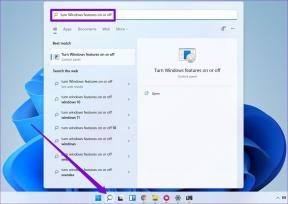A fiók javítása, ahol nincs engedélyezve az iCloud Music – TechCult
Vegyes Cikkek / / July 08, 2023
Az iCloud Music Library kényelmes módja annak, hogy megóvja iPhone-os zenéit, és szinkronizálva tartsa zenéit több eszközön. Néha, amikor megpróbálja használni az Apple Music alkalmazást iPhone-on, iPaden vagy Mac-en, előfordulhat, hogy hibaüzenetet kaphat, amely a következőt írja: ebben a fiókban nincs engedélyezve az iCloud Music. Ez azt jelenti, hogy a funkció nincs bekapcsolva a fiókjában. Ennek a problémának különböző okai lehetnek, ezért ebben az útmutatóban néhány olyan megoldást fogunk megvizsgálni, amelyek segíthetnek a probléma megoldásában Apple-eszközén.

Tartalomjegyzék
A fiók kijavítása Nincs engedélyezve az iCloud Music
Ha olyan hibaüzenetet lát, amely szerint az iCloud Music nincs engedélyezve, győződjön meg arról, hogy kapcsolja be a zenekönyvtár szinkronizálásával az eszközön. Ha ez nem oldja meg a problémát, néhány hibaelhárítási megoldást kipróbálhat. Ezeket a javításokat az alábbi útmutatóban találja.
Gyors válasz
Ha ki szeretné javítani a fiókban az iCloud zenét, kövesse az alábbi lépéseket:
1. Ban,-ben Beállítások alkalmazás a készüléken, és koppintson a gombra Zene.
2. Kapcsolja be a Könyvtár szinkronizálása csúszkát.
3. Érintse meg Tarts zenét, ha nem akarja törölni a zenét.
Ebben a fiókban nincs engedélyezve az iCloud Music: Okok
Mielőtt folytatnánk a megoldásokat, szánjunk egy percet annak megértésére, hogy miért fordul elő ez a probléma. Kérjük, olvassa el a következő pontokat az okok megismeréséhez:
- Ideiglenes hiba
- Apple szerver probléma
- Gyenge hálózati kapcsolat
- Elavult szoftver
- Helytelen dátum és idő
1. módszer: Alapvető hibaelhárítási módszerek
Az alábbiakban több megoldást kínálunk a probléma megoldására. Javasoljuk, hogy először az egyszerű és alapvető módszerekkel kezdje. Ha ezek nem működnek, áttérhet az alternatív megoldásokra. A legjobb eredmény érdekében figyelmesen olvassa el és kövesse az utasításokat.
1A. Indítsa újra az iPhone-t
Ha ráakadsz ebben a fiókban nincs engedélyezve az iCloud zene problémát, majd indítsa újra az eszközt, hogy kijavítsa azokat az ideiglenes hibákat és kisebb hibákat, amelyek a problémához vezethetnek. Ez az egyik legegyszerűbb és legalapvetőbb módszer, amelyet választhat. Az iPhone újraindításának megismeréséhez olvassa el a következő útmutatónkat Az iPhone X újraindítása.

1B. Várja meg a szerver üzemidejét
Az Apple szerverekkel kapcsolatos problémák is okozhatnak ebben a fiókban nincs bekapcsolva az iCloud zene probléma. Tehát ilyen helyzetben ellenőrizze a szervereket. Navigálhat hozzájuk Rendszer állapot oldalon megtekintheti a szerverek jelenlegi állapotát.
Keresse meg az Apple zenét, és ha van zöld pont mellette akkor azt jelzi, hogy nincs gond. De ha a pont az piros vagy sárga színben akkor azt mutatja, hogy kimaradások vannak. Így kimaradás esetén, vagy amikor a szerverek leállnak, nem tudsz mit tenni, csak várni, amíg visszakerülnek a pályára.

Olvassa el még:Apple Music Bill fizetés iPhone-on
1C. Biztosítsa a stabil hálózati kapcsolatot
A jó internetkapcsolat elengedhetetlen, ha el akarja kerülni ebben a fiókban nincs engedélyezve az iCloud zene iPhone probléma. Tehát a gyenge adatkapcsolat javításához olvassa el a következő útmutatónkat Hogyan javíthatom ki a lassú internetet az iPhone-omon.

2. módszer: Frissítse az iPhone készüléket
Az eszközön lévő iOS elavult verziója is okozhatja ezt a problémát. Ezért mindig tartsa naprakészen iPhone-ját. Az iPhone frissítése a legújabb verzióra nemcsak megakadályozza az ilyen problémákat, hanem az új frissítés új funkciókat, hangulatjeleket és biztonsági frissítéseket is tartalmaz. Olvassa el az alábbi lépéseket az iPhone frissítéséhez:
1. Először navigáljon a Beállítások alkalmazást, és érintse meg a Tábornok választási lehetőség.

2. Ezután érintse meg a gombot Szoftver frissítés.
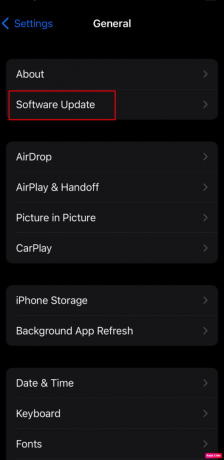
3. Ezután érintse meg a gombot letöltés és telepítés.
3. módszer: Engedélyezze a Zenei könyvtárat
A hibaüzenet megoldásához meg kell győződnie arról, hogy a Zenekönyvtár engedélyezve van az eszközön. A könyvtár engedélyezésének megismeréséhez kövesse az alábbi lépéseket:
1. Először indítsa el a Beállítások alkalmazás a készüléken, és koppintson a gombra Zene.

2. Ezután kapcsolja be a Könyvtár szinkronizálása csúszkát.
3. Itt egy felugró üzenetben megkérdezik, hogy szeretné-e megtartani a zenét, vagy törölni szeretné. Szóval, koppints Tarts zenét, ha nem akarja törölni a zenét.
Olvassa el még:20 legjobb zenekészítő alkalmazás iPhone-ra és iPadre
4. módszer: Dátum és idő módosítása
Ha a fenti módszerek nem működtek az Ön számára, akkor ellenőrizze, hogy a dátum és az idő helyes-e az eszközön. Az alábbiakban részletes útmutatót adtunk ehhez a módszerhez, amelyet ellenőrizhet és követhet.
1. Nyisd ki Általános beállítások az iPhone-on.
2. Most kattintson a Dátum idő opciót, majd kapcsolja be a Automatikus beállítás csúszkát.

5. módszer: Jelentkezzen be újra a fiókjába
Egy másik módszer, amelyet kipróbálhat, ez. Csak ki kell jelentkeznie fiókjából, majd újra be kell jelentkeznie a javításhoz ebben a fiókban nincs engedélyezve az iCloud zene probléma. Ehhez kövesse az alábbi lépéseket:
1. Ban,-ben Beállítások alkalmazást iPhone-ján, koppintson a sajátjára Apple azonosító és válassza ki Kijelentkezés.
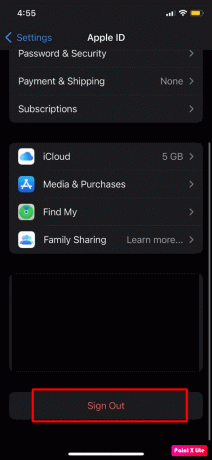
2. Ezt követően ugyanazt használva Apple azonosító jelentkezzen be újra.
6. módszer: Állítsa vissza a hálózati beállításokat
Hálózattal kapcsolatos probléma is vezethet ehhez a hibaüzenethez. Ebben az esetben próbálja meg visszaállítani az iPhone hálózati beállításait. Mielőtt betartaná az ebben a módszerben megadott lépéseket, ne feledje, hogy a hálózattal kapcsolatos információk lesznek törölve az iPhone-járól, mint például a Bluetooth-eszközök párosításai, a mobilhálózati beállítások és a Wi-Fi jelszavak és neveket. Kövesse az alábbi lépéseket a hálózati beállítások visszaállításához:
1. Az Általános beállításokban érintse meg a gombot Az iPhone átvitele vagy visszaállítása választási lehetőség.

2. Ezután válassza ki Visszaállítás és érintse meg Állítsa vissza a hálózati beállításokat.

Ezzel a megoldásról szóló cikkünk végére értünk ebben a fiókban nincs engedélyezve az iCloud zene probléma. Ossza meg velünk, melyik módszer vált be Önnek. Javaslataival és kérdéseivel az alábbi megjegyzések részben fordulhat hozzánk.
Henry tapasztalt technológiai író, akinek szenvedélye az összetett technológiai témák elérhetővé tétele a mindennapi olvasók számára. A technológiai iparban szerzett több mint egy évtizedes tapasztalatával Henry megbízható információforrássá vált olvasói számára.